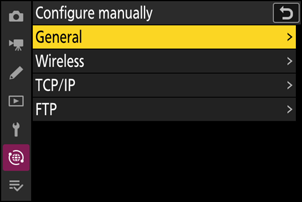Google fordító
EZ A SZOLGÁLTATÁS GOOGLE ÁLTAL KÉSZÍTETT FORDÍTÁSOKAT TARTALMAZHAT. A GOOGLE A FORDÍTÁSOKRA VONATKOZÓLAG NEM VÁLLAL SEMMIFÉLE GARANCIÁT, ÍGY SEM KIFEJEZETTEN, SEM HALLGATÓLAGOSAN NEM GARANTÁLJA A FORDÍTÁS PONTOSSÁGÁT ÉS MEGBÍZHATÓSÁGÁT, TOVÁBBÁ NEM VÁLLAL HALLGATÓLAGOS GARANCIÁT ANNAK FORGALOMKÉPESSÉGÉRE, EGY ADOTT CÉLRA VALÓ ALKALMASSÁGÁRA ÉS JOGTISZTASÁGÁRA.
A Nikon Corporation (a továbbiakban a „Nikon”) referencia-útmutatóit a kényelmes használat érdekében lefordíttattuk a Google fordító által működtetett fordítószoftverrel. Észszerű erőfeszítéseket tettünk a fordítás pontosságának biztosítása érdekében, azonban az automatizált fordítás nem képes tökéletesen helyettesíteni az embert. A fordításokat szolgáltatásként biztosítjuk a Nikon referencia-útmutatók felhasználóinak, olyan állapotban, „ahogy vannak”. Sem kifejezett, sem hallgatólagos garanciát nem vállalunk az angolból bármely más nyelvre lefordított útmutatók pontosságáért, megbízhatóságáért és helyességéért. A fordítószoftver korlátaiból adódóan előfordulhat, hogy bizonyos tartalmak (például képek, videók, Flash videók stb.) fordítása nem pontos.
A referencia-útmutatók hivatalos szövege az angol változat. A fordításban előforduló következetlenségek és eltérések nem kötelező erejűek, megfelelőségi vagy jogérvényesítési célból joghatással nem bírnak. Amennyiben a referencia-útmutatók fordításában tartalmazott információ pontosságával kapcsolatban kérdései merülnek fel, tájékozódjon az útmutatók hivatalos, angol változatában.
FTP szerverek: Csatlakozás vezeték nélküli LAN-on keresztül
A kamera Wi-Fi (beépített vezeték nélküli LAN) keresztül tud csatlakozni FTP-szerverekhez.
A kamera egyszerre csak egy típusú eszközhöz (számítógéphez, FTP-szerverhez vagy okoseszközhöz) tud csatlakozni. Szüntesse meg az aktuális kapcsolatot, mielőtt megpróbálna csatlakozni egy másik típusú eszközhöz.
Ha problémái vannak a csatlakozással, próbálkozzon:
- kapcsolja ki, majd újra be a fényképezőgépet,
- a vezeték nélküli beállítások ellenőrzése az FTP szerveren, vagy
- az FTP szerver újraindítása.
A vezeték nélküli vagy Ethernettel kapcsolatos hibákkal kapcsolatos információkért lásd: „Vezeték nélküli LAN és Ethernet kapcsolatok hibaelhárítása” ( 0 Vezeték nélküli LAN és Ethernet kapcsolatok hibaelhárítása ).
Csatlakozás FTP szerverekhez vezeték nélküli LAN-on keresztül
A kamera közvetlen vezeték nélküli kapcsolaton keresztül (hozzáférési pont mód) vagy vezeték nélküli útválasztón keresztül csatlakozhat az FTP-szerverekhez egy meglévő hálózaton, beleértve az otthoni hálózatokat is (infrastruktúra mód).
- A kiszolgálók szabványos FTP-szolgáltatásokkal konfigurálhatók – beleértve az IIS-t (Internet Information Services) –, amelyek Windows 11 és Windows 10 rendszerben érhetők el.
- Az internetes FTP-kapcsolatok és a harmadik féltől származó szoftvereket futtató FTP-kiszolgálókhoz való csatlakozás nem támogatott.
- Mielőtt FTPS-en keresztül csatlakozna a szerverhez, be kell töltenie egy gyökértanúsítványt a kamerába. Ezt a [ Csatlakozás FTP-kiszolgálóhoz ] > [ Opciók ] > [ Gyökértanúsítvány kezelése ] > [ Gyökértanúsítvány importálása ] lehetőséggel teheti meg a hálózat menüben.
- A gyökértanúsítványok beszerzésével kapcsolatos információkért forduljon a kérdéses FTPS-kiszolgáló hálózati rendszergazdájához.
Közvetlen vezeték nélküli kapcsolat (hozzáférési pont mód)
A kamera és az FTP szerver közvetlen vezeték nélküli kapcsolaton keresztül csatlakozik. A kamera vezeték nélküli LAN hozzáférési pontként működik, lehetővé téve a csatlakozást a szabadban végzett munka során, illetve olyan esetekben, amikor az FTP-szerver még nem csatlakozik vezeték nélküli hálózathoz, és szükségtelenné teszi a beállítások bonyolult módosítását.
- Hozzon létre egy gazdagépprofilt a kameracsatlakozási varázsló segítségével.
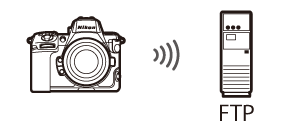
-
Válassza a [ Csatlakozás FTP-kiszolgálóhoz ] lehetőséget a hálózat menüben, majd jelölje ki a [ Hálózati beállítások ] lehetőséget, és nyomja meg 2 .
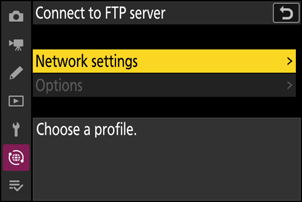
-
Jelölje ki a [ Profil létrehozása ] lehetőséget, és nyomja meg J .
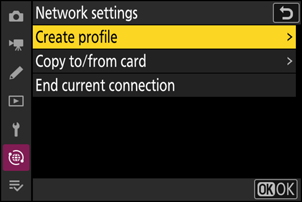
-
Jelölje ki a [ Kapcsolatvarázsló ] elemet, és nyomja meg 2 .
A csatlakozási varázsló elindul.
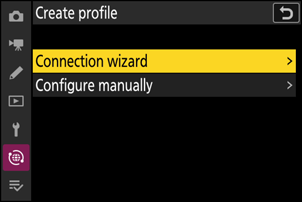
-
Nevezze el az új profilt.
- Ha az alapértelmezett név megváltoztatása nélkül szeretne továbblépni a következő lépésre, nyomja meg X .
- Bármelyik nevet is választja, megjelenik a hálózat menü [ Csatlakozás FTP-kiszolgálóhoz ] > [ Hálózati beállítások ] listában.
- A profil átnevezéséhez nyomja meg J gombot. A szövegbevitellel kapcsolatos információkért lásd: „Szövegbevitel” ( 0 Szövegbevitel ). Nyomja meg X a folytatáshoz a név beírása után.
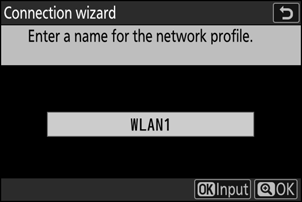
-
Jelölje ki a [ Közvetlen kapcsolat számítógéppel ] elemet, és nyomja meg J .
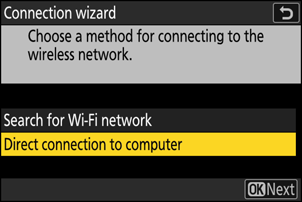
Megjelenik a kamera SSID azonosítója és a titkosítási kulcs.
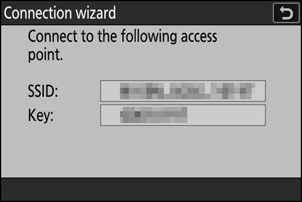
-
Hozzon létre kapcsolatot a kamerával.
Windows :
- Kattintson a vezeték nélküli LAN ikonra a tálcán.
- Válassza ki a kamera által megjelenített SSID-t az 5. lépésben.
- Amikor a rendszer kéri a hálózati biztonsági kulcs megadását, adja meg a kamera által az 5. lépésben megjelenített titkosítási kulcsot. A számítógép kapcsolatot létesít a kamerával.
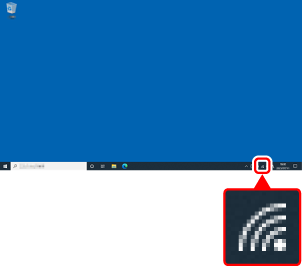
macOS :
- Kattintson a vezeték nélküli LAN ikonra a menüsorban.
- Válassza ki a kamera által megjelenített SSID-t az 5. lépésben.
- Amikor a rendszer kéri a hálózati biztonsági kulcs megadását, adja meg a kamera által az 5. lépésben megjelenített titkosítási kulcsot. A számítógép kapcsolatot létesít a kamerával.
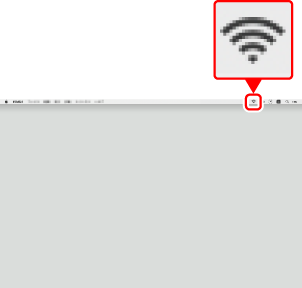
-
Válassza ki a szerver típusát.
Jelölje ki az [ FTP ], [ SFTP ] (SSH FTP) vagy [ FTPS ] (FTP-SSL) lehetőséget, és nyomja meg J , hogy megjelenjen egy párbeszédpanel, ahol kiválaszthatja a bejelentkezési módot.
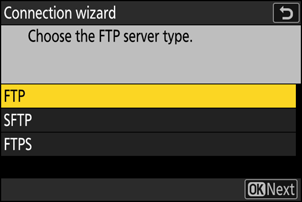
-
Jelentkezzen be.
Jelölje ki az alábbi lehetőségek egyikét, és nyomja meg J .
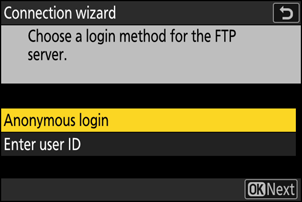
Opció Leírás [ Névtelen bejelentkezés ] Válassza ezt a lehetőséget, ha a szerver nem kér felhasználói azonosítót vagy jelszót. Ez a beállítás csak a névtelen bejelentkezésre konfigurált szervereknél használható. Sikeres bejelentkezés esetén a kamera felkéri, hogy válasszon úti célt. [ Adja meg a felhasználói azonosítót ] Adjon meg egy felhasználói azonosítót és jelszót. Nyomja meg J a bejelentkezéshez, amikor a bevitel befejeződött. Sikeres bejelentkezés esetén a kamera felkéri, hogy válasszon úti célt. -
Az FTP-hez használt portok a kiszolgáló típusától függően változnak. A portszámok az alábbiakban találhatók.
- [ FTP ]: 21-es és 32768-61000 TCP-portok
- [ SFTP ]: 22-es és 32768-61000-es TCP-portok
- [ FTPS ]: TCP portok 21 és 32768-61000
- A fájlátvitel blokkolható, ha a kiszolgáló tűzfala nincs úgy konfigurálva, hogy engedélyezze a hozzáférést a megfelelő portokhoz.
-
-
Válasszon egy célmappát.
Jelölje ki az alábbi lehetőségek egyikét, és nyomja meg J .
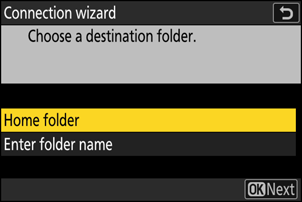
Opció Leírás [ Otthoni mappa ] Válassza ezt a lehetőséget, ha a szerver kezdőmappáját szeretné kiválasztani a fényképezőgépről feltöltött képek célhelyeként. Sikeres művelet esetén a „beállítás kész” párbeszédpanel jelenik meg. [ Adja meg a mappa nevét ] Írja be kézzel a célmappa nevét. A mappának már léteznie kell a szerveren. Amikor a rendszer kéri, írja be a mappa nevét és elérési útját, majd nyomja meg J a „beállítás kész” párbeszédpanel megjelenítéséhez. -
Ellenőrizze a kapcsolatot.
Amikor létrejött a kapcsolat, a profil neve zöld színnel jelenik meg a fényképezőgép [ Csatlakozás FTP-kiszolgálóhoz ] menüben.
- Ha a profil neve nem zölden jelenik meg, csatlakozzon a kamerához az FTP-kiszolgáló vezeték nélküli hálózatok listáján keresztül.
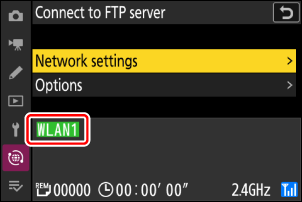
A vezeték nélküli kapcsolat létrejött a kamera és az FTP-kiszolgáló között.
-
A kapcsolat létrejötte után az „FTP” megjelenik a fényképezőgép fényképezési képernyőjén. Ha csatlakozási hiba lép fel, ez a jelző piros színben jelenik meg a C ikonnal együtt.
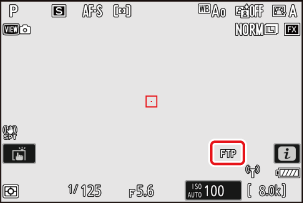
A fényképezőgéppel készített képeket a „Képek feltöltése” ( 0 Képek feltöltése ) részben leírtak szerint töltheti fel az FTP-kiszolgálóra a „Mit tehet, ha a fényképezőgép számítógéphez vagy FTP-kiszolgálóhoz csatlakozik” című fejezetben.
Csatlakozás infrastruktúra módban
A kamera vezeték nélküli útválasztón keresztül csatlakozik egy FTP-kiszolgálóhoz egy meglévő hálózaton (beleértve az otthoni hálózatokat is).
- Hozzon létre egy gazdagépprofilt a kameracsatlakozási varázsló segítségével.
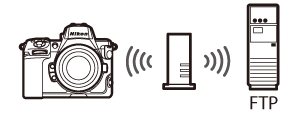
Az infrastruktúra mód támogatja a különböző hálózatokon lévő FTP-szerverekhez való csatlakozást.
-
Válassza a [ Csatlakozás FTP-kiszolgálóhoz ] lehetőséget a hálózat menüben, majd jelölje ki a [ Hálózati beállítások ] lehetőséget, és nyomja meg 2 .
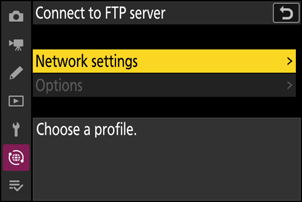
-
Jelölje ki a [ Profil létrehozása ] lehetőséget, és nyomja meg J .
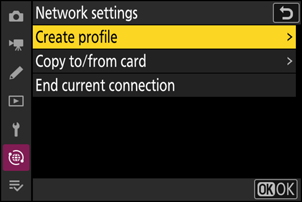
-
Jelölje ki a [ Kapcsolatvarázsló ] elemet, és nyomja meg 2 .
A csatlakozási varázsló elindul.
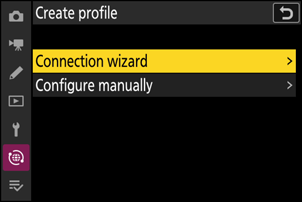
-
Nevezze el az új profilt.
- Ha az alapértelmezett név megváltoztatása nélkül szeretne továbblépni a következő lépésre, nyomja meg X .
- Bármelyik nevet is választja, megjelenik a hálózat menü [ Csatlakozás FTP-kiszolgálóhoz ] > [ Hálózati beállítások ] listában.
- A profil átnevezéséhez nyomja meg J gombot. A szövegbevitellel kapcsolatos információkért lásd: „Szövegbevitel” ( 0 Szövegbevitel ). Nyomja meg X a folytatáshoz a név beírása után.
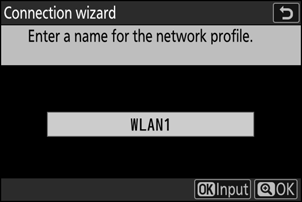
-
Jelölje ki a [ Wi-Fi hálózat keresése ] elemet, és nyomja meg J .
A kamera megkeresi a közelben jelenleg aktív hálózatokat, és név szerint (SSID) listázza azokat.
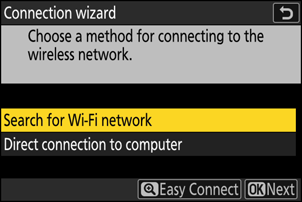
Ha SSID vagy titkosítási kulcs megadása nélkül szeretne csatlakozni, nyomja meg X az 5. lépésben. Ezután jelölje ki az alábbi lehetőségek egyikét, és nyomja meg J . A csatlakoztatás után folytassa a 8. lépéssel.
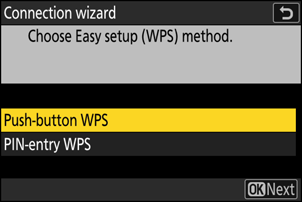
Opció Leírás [ Nyomógombos WPS ] Nyomógombos WPS-t támogató útválasztókhoz. Nyomja meg a WPS gombot az útválasztón, majd nyomja meg a fényképezőgép J gombját a csatlakozáshoz. [ PIN-beviteli WPS ] A kamera megjeleníti a PIN kódot. Számítógép segítségével írja be a PIN-kódot az útválasztón. További információkért tekintse meg az útválasztóhoz mellékelt dokumentációt. -
Válasszon hálózatot.
- Jelöljön ki egy hálózati SSID-t, és nyomja meg J .
- Azt a sávot, amelyen minden SSID működik, ikon jelzi.
- A titkosított hálózatokat egy h ikon jelzi. Ha a kiválasztott hálózat titkosított ( h ), akkor a rendszer kéri a titkosítási kulcs megadását. Ha a hálózat nincs titkosítva, folytassa a 8. lépéssel.
- Ha a kívánt hálózat nem jelenik meg, nyomja meg X az újbóli kereséshez.
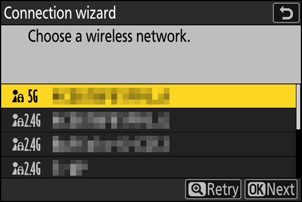
Rejtett SSID-k
A rejtett SSID-vel rendelkező hálózatokat üres bejegyzések jelzik a hálózatlistában.
- Rejtett SSID-vel rendelkező hálózathoz való csatlakozáshoz jelöljön ki egy üres bejegyzést, és nyomja meg J . Ezután nyomja meg J gombot; a kamera kérni fogja az SSID megadását.
- Írja be a hálózat nevét, és nyomja meg X . Nyomja meg ismét X gombot; a kamera most kérni fogja a titkosítási kulcs megadását.
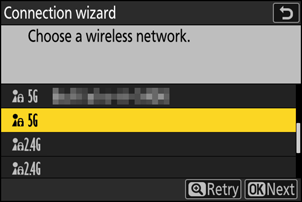
-
Adja meg a titkosítási kulcsot.
- Nyomja meg J , és adja meg a vezeték nélküli útválasztó titkosítási kulcsát.
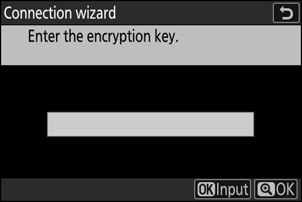
- További információkért tekintse meg a vezeték nélküli útválasztó dokumentációját.
- Nyomja meg X , amikor a bevitel befejeződött.
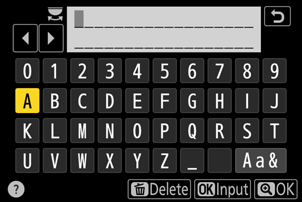
- A kapcsolat indításához nyomja meg ismét X . A kapcsolat létrejötte után néhány másodpercig egy üzenet jelenik meg.
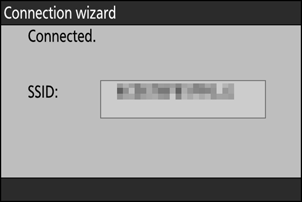
-
Szerezzen be vagy válasszon IP-címet.
Jelölje ki az alábbi lehetőségek egyikét, és nyomja meg J .
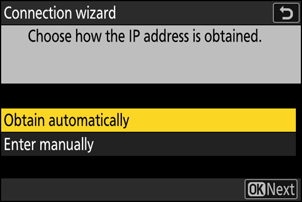
Opció Leírás [ Automatikus beszerzés ] Válassza ezt a lehetőséget, ha a hálózat úgy van beállítva, hogy automatikusan adja meg az IP-címet. A „konfiguráció kész” üzenet jelenik meg az IP-cím hozzárendelése után. [ Írja be kézzel ] Adja meg manuálisan az IP-címet és az alhálózati maszkot.
- Nyomja meg J gombot; meg kell adnia az IP-címet.
- A szegmensek kiemeléséhez forgassa el a fő vezérlőtárcsát.
- Nyomja meg 4 vagy 2 a kiemelt szegmens módosításához, és nyomja meg J a változtatások mentéséhez.
- Ezután nyomja meg X gombot; megjelenik a „konfiguráció kész” üzenet. Nyomja meg ismét X az alhálózati maszk megjelenítéséhez.
- Nyomja meg 1 vagy 3 az alhálózati maszk szerkesztéséhez, majd nyomja meg J ; megjelenik a „konfiguráció kész” üzenet.
-
Nyomja meg J a folytatáshoz, amikor megjelenik a „konfiguráció kész” üzenet.
-
Válassza ki a szerver típusát.
Jelölje ki az [ FTP ], [ SFTP ] (SSH FTP) vagy [ FTPS ] (FTP-SSL) lehetőséget, és nyomja meg J egy párbeszédablak megjelenítéséhez, ahol megadhatja a szerver címét.
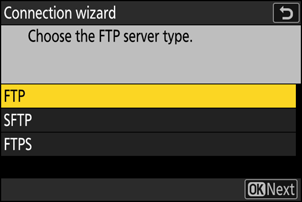
-
Adja meg a szerver címét.
-
Nyomja meg J a szerver URL-címének vagy IP-címének megadásához.
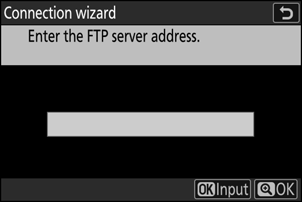
-
Nyomja meg X , amikor a bevitel befejeződött.
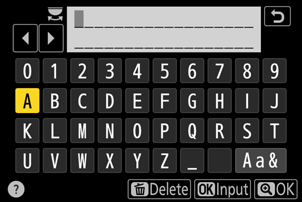
-
Nyomja meg ismét X az FTP-kiszolgálóhoz való csatlakozáshoz. A rendszer felkéri a bejelentkezési mód kiválasztására.
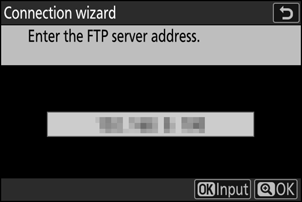
-
-
Jelentkezzen be.
Jelölje ki az alábbi lehetőségek egyikét, és nyomja meg J .
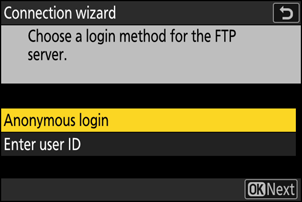
Opció Leírás [ Névtelen bejelentkezés ] Válassza ezt a lehetőséget, ha a szerver nem kér felhasználói azonosítót vagy jelszót. Ez a beállítás csak a névtelen bejelentkezésre konfigurált kiszolgálókkal használható. Sikeres bejelentkezés esetén a kamera felkéri, hogy válasszon úti célt. [ Adja meg a felhasználói azonosítót ] Adjon meg egy felhasználói azonosítót és jelszót. Nyomja meg J a bejelentkezéshez, amikor a bevitel befejeződött. Sikeres bejelentkezés esetén a kamera felkéri, hogy válasszon úti célt. -
Az FTP-hez használt portok a kiszolgáló típusától függően változnak. A portszámok az alábbiakban találhatók.
- [ FTP ]: 21-es és 32768-61000 TCP-portok
- [ SFTP ]: 22-es és 32768-61000-es TCP-portok
- [ FTPS ]: TCP portok 21 és 32768-61000
- A fájlátvitel blokkolható, ha a kiszolgáló tűzfala nincs úgy konfigurálva, hogy engedélyezze a hozzáférést a megfelelő portokhoz.
-
-
Válasszon egy célmappát.
Jelölje ki az alábbi lehetőségek egyikét, és nyomja meg J .
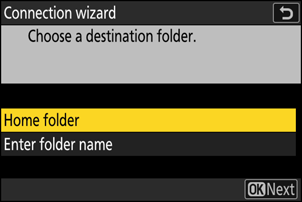
Opció Leírás [ Otthoni mappa ] Válassza ezt a lehetőséget, ha a szerver kezdőmappáját szeretné kiválasztani a fényképezőgépről feltöltött képek célhelyeként. Ha a művelet sikeres volt, megjelenik a „beállítás kész” párbeszédpanel. [ Adja meg a mappa nevét ] Írja be kézzel a célmappa nevét. A mappának már léteznie kell a szerveren. Amikor a rendszer kéri, írja be a mappa nevét és elérési útját, majd nyomja meg J a „beállítás kész” párbeszédpanel megjelenítéséhez. -
Ellenőrizze a kapcsolatot.
Ha létrejött a kapcsolat, a profil neve zöld színnel jelenik meg a fényképezőgép [ Csatlakozás FTP-kiszolgálóhoz ] menüben.
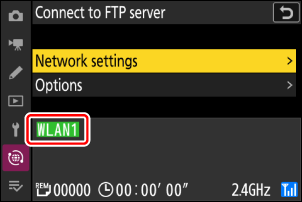
A vezeték nélküli kapcsolat létrejött a kamera és az FTP-kiszolgáló között.
-
A kapcsolat létrejötte után az „FTP” megjelenik a fényképezőgép fényképezési képernyőjén. Ha csatlakozási hiba lép fel, ez a jelző piros színben jelenik meg a C ikonnal együtt.
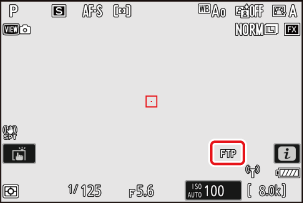
A fényképezőgéppel készített képeket a „Képek feltöltése” ( 0 Képek feltöltése ) részben leírtak szerint töltheti fel az FTP-kiszolgálóra a „Mit tehet, ha a fényképezőgép számítógéphez vagy FTP-kiszolgálóhoz csatlakozik” című fejezetben.
Az FTP szerverrel való kapcsolat megszakítása
A kapcsolatot a következőképpen fejezheti be:
- a fényképezőgép kikapcsolása, vagy
- válassza az [ Aktuális kapcsolat vége ] lehetőséget a [ Csatlakozás FTP szerverhez ] > [ Hálózati beállítások ] elemhez a hálózat menüben.